BenQ Zowie XL2411P Service Manual [de]
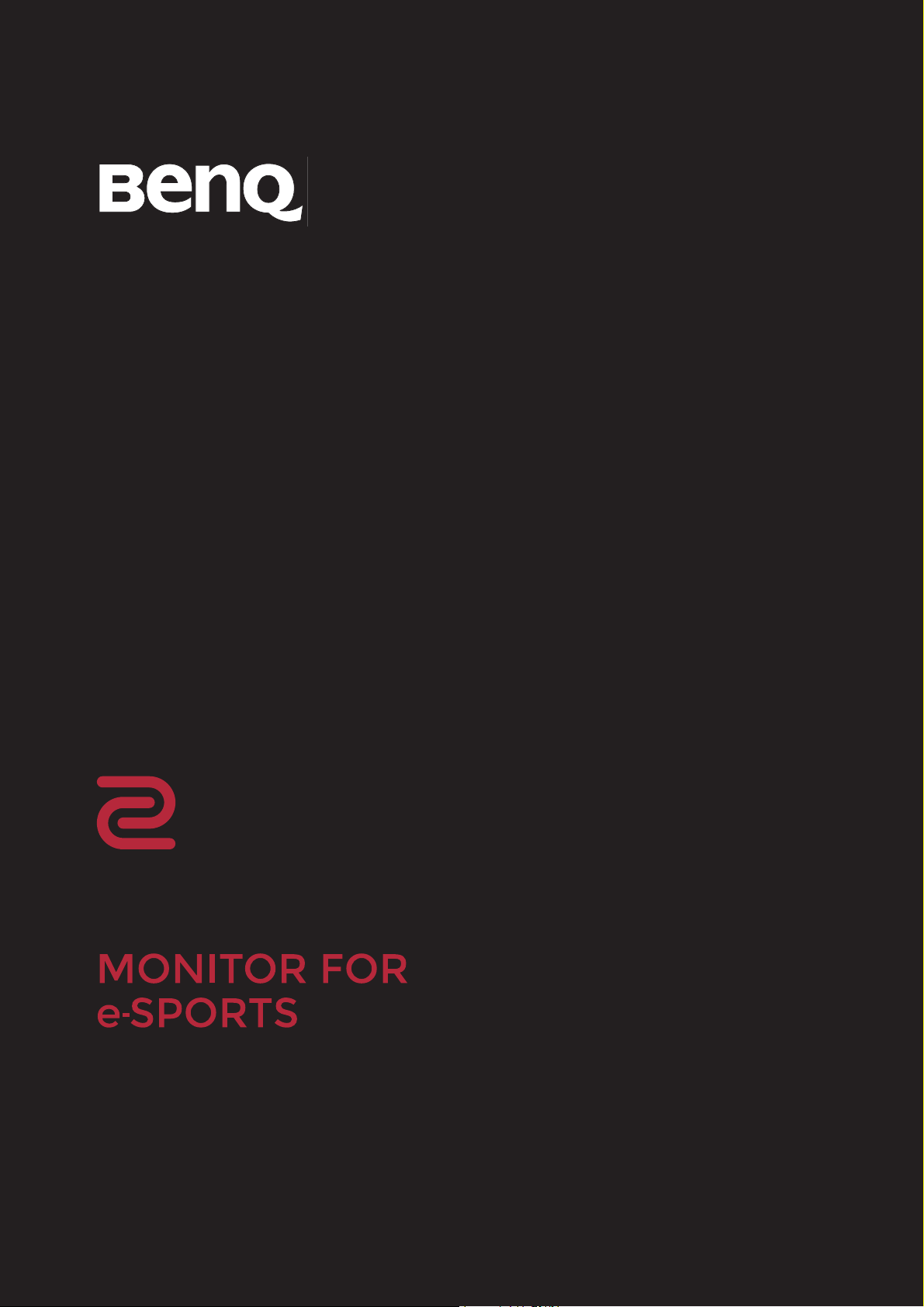
XL
XL Serie
Benutzerhandbuch

Copyright
Copyright © 2018 BenQ Corporation. Alle Rechte vorbehalten. Diese Veröffentlichung darf
nicht ohne die vorherige schriftliche Genehmigung von BenQ Corporation in irgendeiner Form
oder durch elektronische, mechanische, magnetische, optische, chemische, manuelle oder
andere Mittel reproduziert, übertragen, umgeschrieben, in einem Datenabfragesystem
gespeichert oder in irgendeine Sprache oder Computersprache übersetzt werden.
Ausschlusserklärung
BenQ Corporation übernimmt weder direkte noch indirekte Garantie für die Richtigkeit dieses
Handbuchs und übernimmt insbesondere keine Gewährleistung hinsichtlich der Qualität oder
der Eignung zu einem bestimmten Zweck. Ferner behält sich die BenQ Corporation das Recht
vor, diese Veröffentlichung ohne Vorankündigung zu überarbeiten und Änderungen des Inhalts
vorzunehmen.
Die Leistung von Flimmerfrei kann durch externe Faktoren wie z.B. schlechte Kabelqualität,
instabile Stromversorgung, Signalinterferenz oder schlechte Erdung beeinträchtigt werden und
nicht nur auf die oben genannten Faktoren beschränkt sein. (Nur für flimmerfreie Modelle
anwendbar.)
BenQ ecoFACTS
BenQ has been dedicated to the design and development of greener product as part of its
aspiration to realize the ideal of the "Bringing Enjoyment 'N Quality to Life" corporate vision
with the ultimate goal to achieve a low-carbon society. Besides meeting international regulatory
requirement and standards pertaining to environmental management, BenQ has spared no
efforts in pushing our initiatives further to incorporate life cycle design in the aspects of
material selection, manufacturing, packaging, transportation, using and disposal of the products.
BenQ ecoFACTS label lists key eco-friendly design highlights of each product, hoping to ensure
that consumers make informed green choices at purchase. Check out BenQ's CSR Website at
http://csr.BenQ.com/ for more details on BenQ's environmental commitments and
achievements.
2
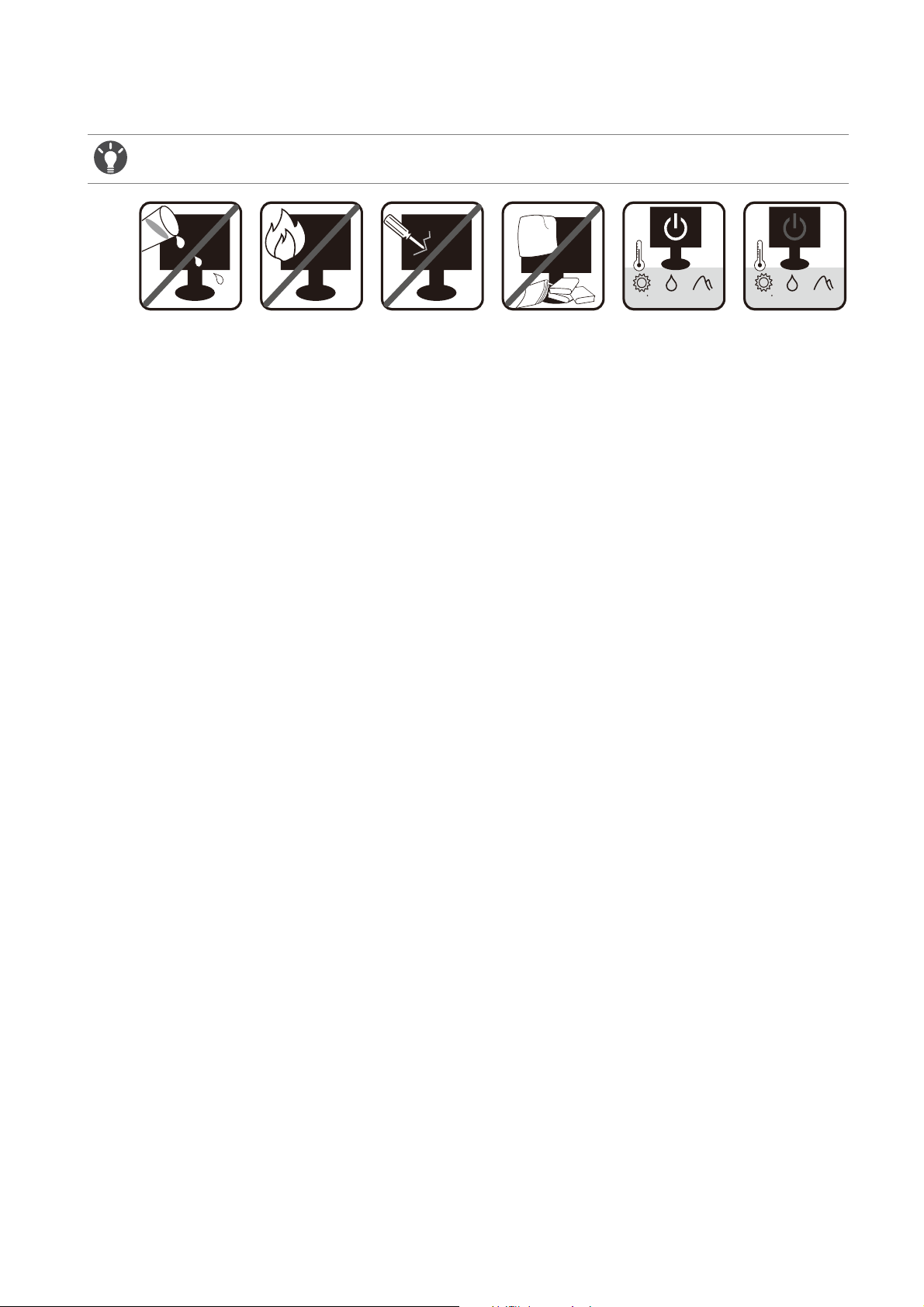
Sicherheitshinweise zur Stromversorgung
0~3000 m10~90 %0~40 C 0~12000 m10~60 %-20~60 C
Bitte befolgen Sie diese Sicherheitshinweise, um die optimale Leistungsfähigkeit und die maximale Lebensdauer
Ihres Monitors zu erreichen.
• Das Gerät wird durch den Netzstecker von der Stromzufuhr getrennt.
• Das Netzstromkabel dient bei Geräten mit Netzsteckern zur Trennung von der
Netzstromversorgung. Die Netzsteckdose muss sich in der Nähe des Geräts befinden und
leicht zugänglich sein.
• Dieses Gerät darf nur an einem Stromnetz betrieben werden, das den Angaben auf dem
Markierungsetikett entspricht. Wenn Sie nicht sicher sind, ob diese Anforderungen erfüllt sind,
wenden Sie sich an Ihren Händler oder Ihr örtliches Stromversorgungsunternehmen.
• Dieses Klasse I Gerät mit Netzstecker Typ A muss mit Schutzerdung verbunden werden.
• (Wenn das Gewicht des Produktes kleiner oder gleich 3 kg ist) muss ein zugelassenes
Netzkabel größer oder gleich H03VV-F, 3G, 0,75mm2 verwendet werden.
• (Wenn das Gewicht des Produktes größer als 3 kg ist) muss ein zugelassenes Netzkabel
größer oder gleich H05VV-F oder H05RR-F, 3G, 0,75mm2 verwendet werden.
• (Wenn eine Fernbedienung vorgesehen ist) RISIKO DER EXPLOSION, WENN BATTERIE
DURCH EINEN FALSCHEN TYP ERSETZT WIRD. ENTSORGEN SIE BENUTZTE
BATTERIEN ENTSPRECHEND DER ANWEISUNGEN.
Für Modelle mit Netzteile:
• Verwenden Sie nur das gelieferte Netzteil zusammen mit dem LCD-Monitor. Wenn Sie eine
andere Art von Netzteil verwenden, kann es zu Fehlfunktionen und/oder Gefahren kommen.
• Sorgen Sie für ausreichende Belüftung um das Netzteil herum, wenn Sie es verwenden, um das
Gerät zu bedienen oder den Akku aufzuladen. Legen Sie kein Papier oder andere Objekte auf
das Netzteil, um Hitzestau zu vermeiden. Verwenden Sie das Netzteil nicht, wenn es sich in
der Tragetasche befindet.
• Schließen Sie das Netzteil an eine geeignete Netzquelle an.
• Versuchen Sie nicht, das Netzteil selbst zu reparieren. Im Innern befinden sich keine Teile, die
repariert werden können. Ersetzen Sie die Einheit, falls sie beschädigt ist oder viel Feuchtigkeit
ausgesetzt wurde.
Reinigung und Pflege
• Stellen Sie den Monitor nicht mit der Vorderseite nach unten auf den Boden oder eine
Tischfläche. Andernfalls können Kratzer auf der Bildschirmoberfläche auftreten.
• Das Gerät muss vor dem Betrieb an der Gebäudestruktur befestigt werden.
3
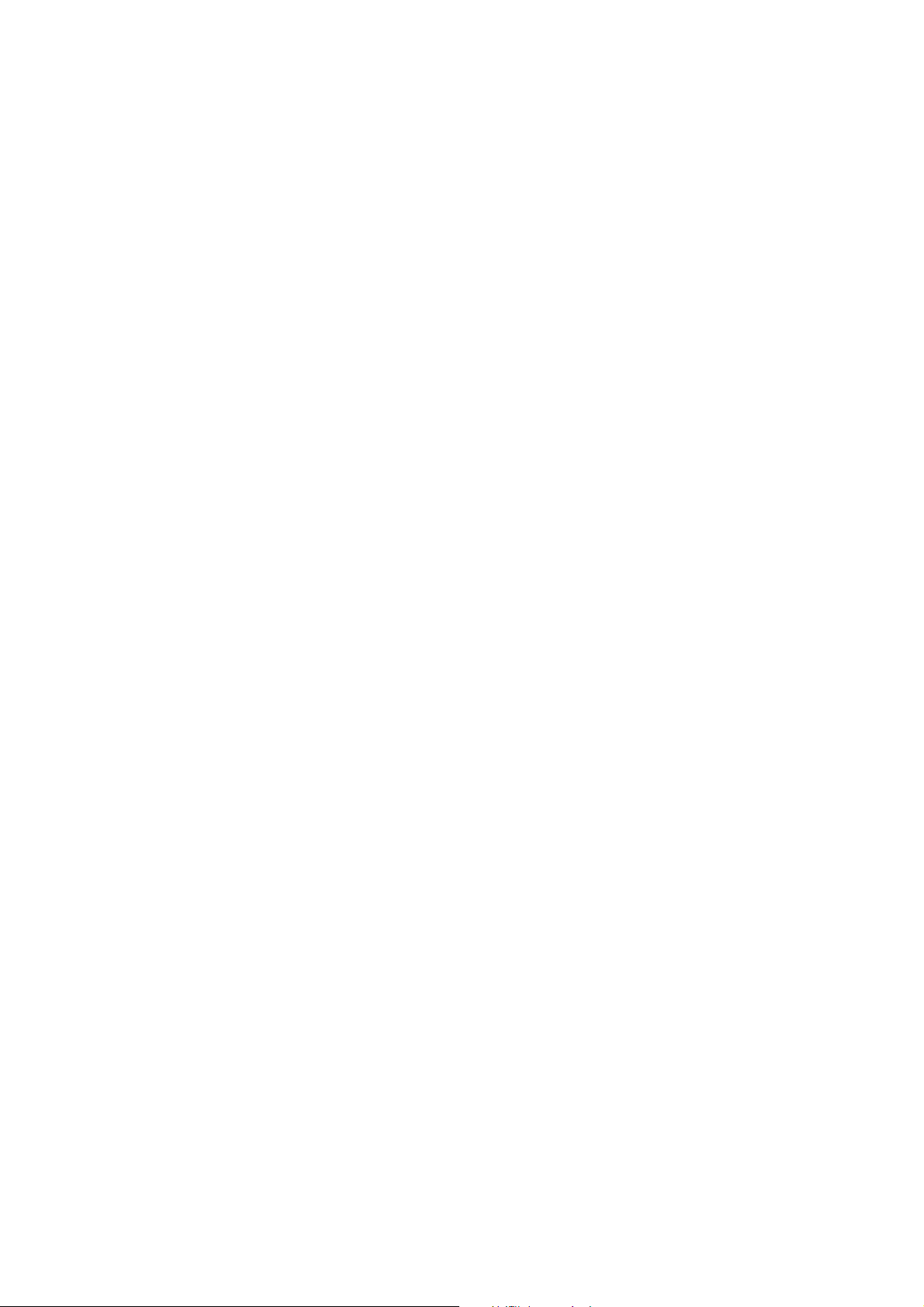
• (Für Modelle, die Wand- oder Deckenmontage unterstützen)
• Installieren Sie den Monitor und die Monitor-Montageeinheit nur an einer Wand mit flacher
Oberfläche.
• Stellen Sie sicher, dass das Wandmaterial und die Standard Wandmontagehalterung (separat
erhältlich) stabil genug sind, um das Gewicht des Monitors zu tragen.
• Schalten Sie den LCD-Monitor aus, bevor Sie die Kabel von ihm abtrennen.
• Trennen Sie das Produkt vor der Reinigung immer von der Steckdose. Reinigen Sie die
Oberfläche des LCD-Monitors mit einem weichen, fusselfreien Tuch. Verwenden Sie keine
aggressiven Reinigungsmittel, Reinigungssprays oder Glasreiniger.
• Die Schlitze und Öffnungen hinten und oben am Gehäuse dienen zur Lüftung. Sie dürfen nicht
blockiert oder abgedeckt werden. Der Monitor darf nur dann in der Nähe von oder über
Heizkörpern bzw. Wärmequellen aufgestellt oder in Gehäuse eingebaut werden, wenn eine
ausreichende Lüftung gewährleistet ist.
• Stellen Sie keine schweren Lasten auf den Monitor, um mögliche Verletzungen oder
Beschädigungen des Monitors zu vermeiden.
• Bewahren Sie den Karton und das Verpackungsmaterial für den Fall auf, dass Sie den Monitor
in der Zukunft transportieren müssen.
• Beziehen Sie sich auf das Produktetikett für Informationen über Nennleistung,
Herstellungsdatum und Kennzeichnungen.
Wartung
• Warten Sie das Gerät nicht selbst, da Sie sich beim Öffnen oder Entfernen des Schutzgehäuses
gefährlichen Stromspannungen und anderen Risiken aussetzen könnten. Im Falle eines
Missbrauchs (siehe oben) oder eines Unfalls (z.B. Fallenlassen des Geräts, unsachgemäßer
Gebrauch) wenden Sie sich zur Wartung an qualifiziertes Wartungspersonal.
• Kontaktieren Sie Ihren Kaufort oder besuchen Sie die Webseite von www.BenQ.com für
weitere Unterstützung.
Achtung
• Der Monitor sollte 50 ~ 70 cm (20 ~ 28 Zoll) Abstand zu Ihren Augen haben.
• Wenn Sie über einen längeren Zeitraum auf den Bildschirm blicken, könnte dies zu einer
Ermüdung Ihrer Augen führen und Ihre Sehkraft beeinträchtigen. Ruhen Sie Ihre Augen für
jede 1 Stunde der Produktnutzung 5 ~ 10 Minuten lang aus.
• Verringern Sie die Belastung Ihrer Augen, indem Sie weit entfernte Gegenstande anvisieren.
• Häufiges Blinzeln und Augenubungen helfen dabei, Ihre Augen nicht austrocknen zu lassen.
4
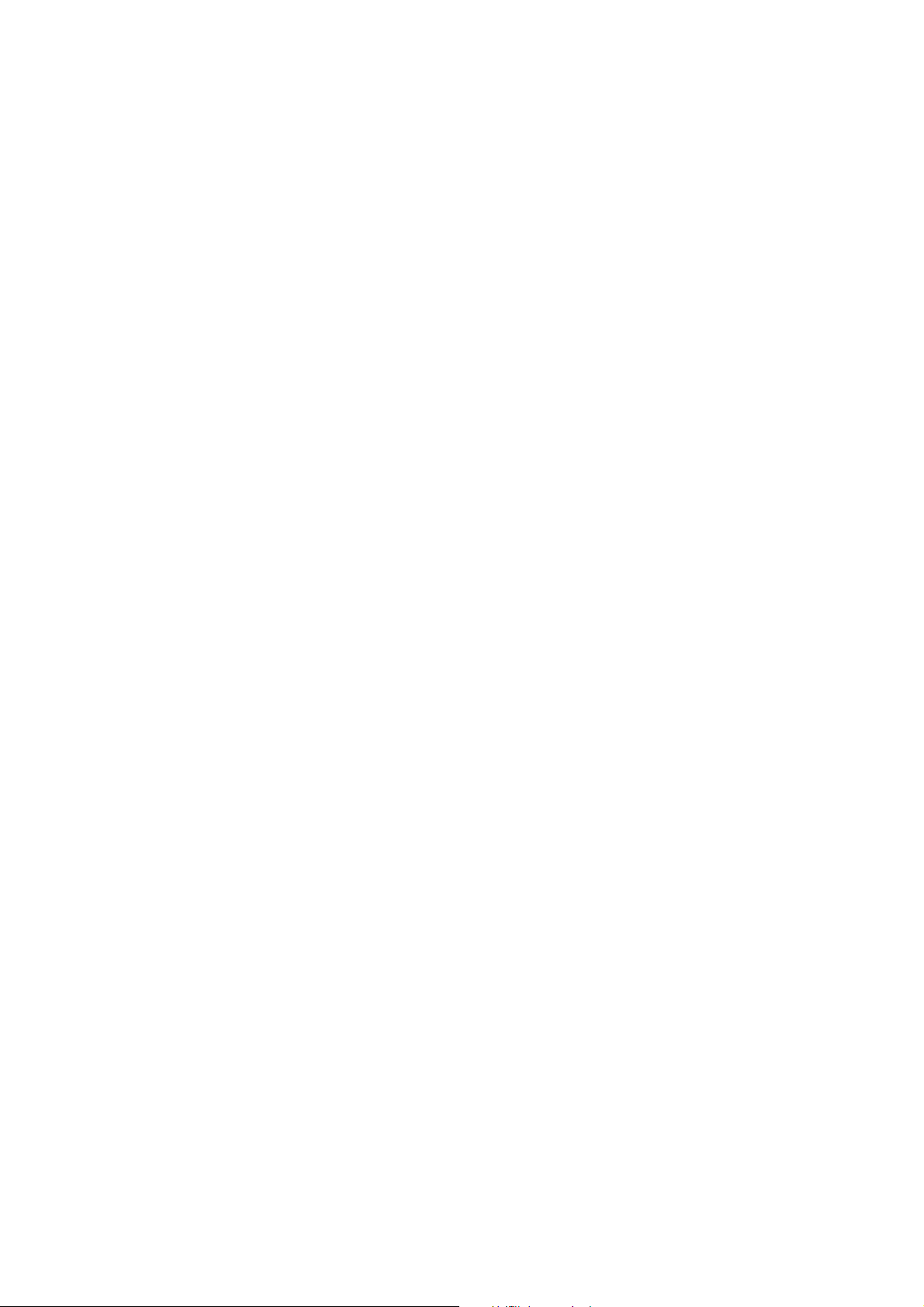
Inhaltsverzeichnis
Copyright ...................................................................................................................................... 2
Ausschlusserklärung.................................................................................................................... 2
Sicherheitshinweise zur Stromversorgung ............................................................................ 3
Erste Schritte ............................................................................................................................... 6
Monitoransicht und Anschlüsse ...............................................................................................7
Frontansicht................................................................................................................................................. 7
Rückansicht.................................................................................................................................................. 7
Installation der Monitor-Hardware .........................................................................................8
So trennen Sie den Monitorsockel ab ................................................................................................. 12
Einstellen der Höhe des Monitors .......................................................................................................13
Drehen des Monitors ..............................................................................................................................15
Einstellung des Ansichtwinkels .............................................................................................................. 16
Verwenden der Monitor-Montageeinheit ...........................................................................................17
Optimale Benutzung des BenQ-Monitors ...........................................................................18
Installation auf einem neuen Computer ..............................................................................................19
Aktualisierung des Treibers auf einem bereits installierten Computer ......................................20
Windows 10-System installieren .......................................................................................................... 21
Windows 8 (8.1)-System installieren ...................................................................................................22
Windows 7-System installieren .............................................................................................................23
Anschauen von 3D-Inhalten auf dem Monitor (unterstützt von DVI-D Eingang) .....................24
So stellen Sie den Monitor ein ...............................................................................................25
Die Steuerpalette...................................................................................................................................... 25
Grundlegende Menübedienung.............................................................................................................. 26
Anpassen der Direkttasten .................................................................................................................... 27
Einrichtung Ihres eigenen Spielmodus ................................................................................................. 27
Einstellen des Anzeigemodus................................................................................................................. 28
Intelligente Skalierung verwenden........................................................................................................ 28
Verwendung des Sofortmodus.............................................................................................................. 28
Verwendung des Hauptmenüs ...............................................................................................29
Bild Menü ...................................................................................................................................................30
Bild erweitert Menü .................................................................................................................................33
Einstellungen speichern Menü ...............................................................................................................37
Audio Menü ...............................................................................................................................................38
System Menü ............................................................................................................................................. 39
Fehlerbehebung .........................................................................................................................43
Häufig gestellte Fragen (FAQ) ............................................................................................................... 43
Weitere Hilfe?........................................................................................................................................... 45
9/19/18
5
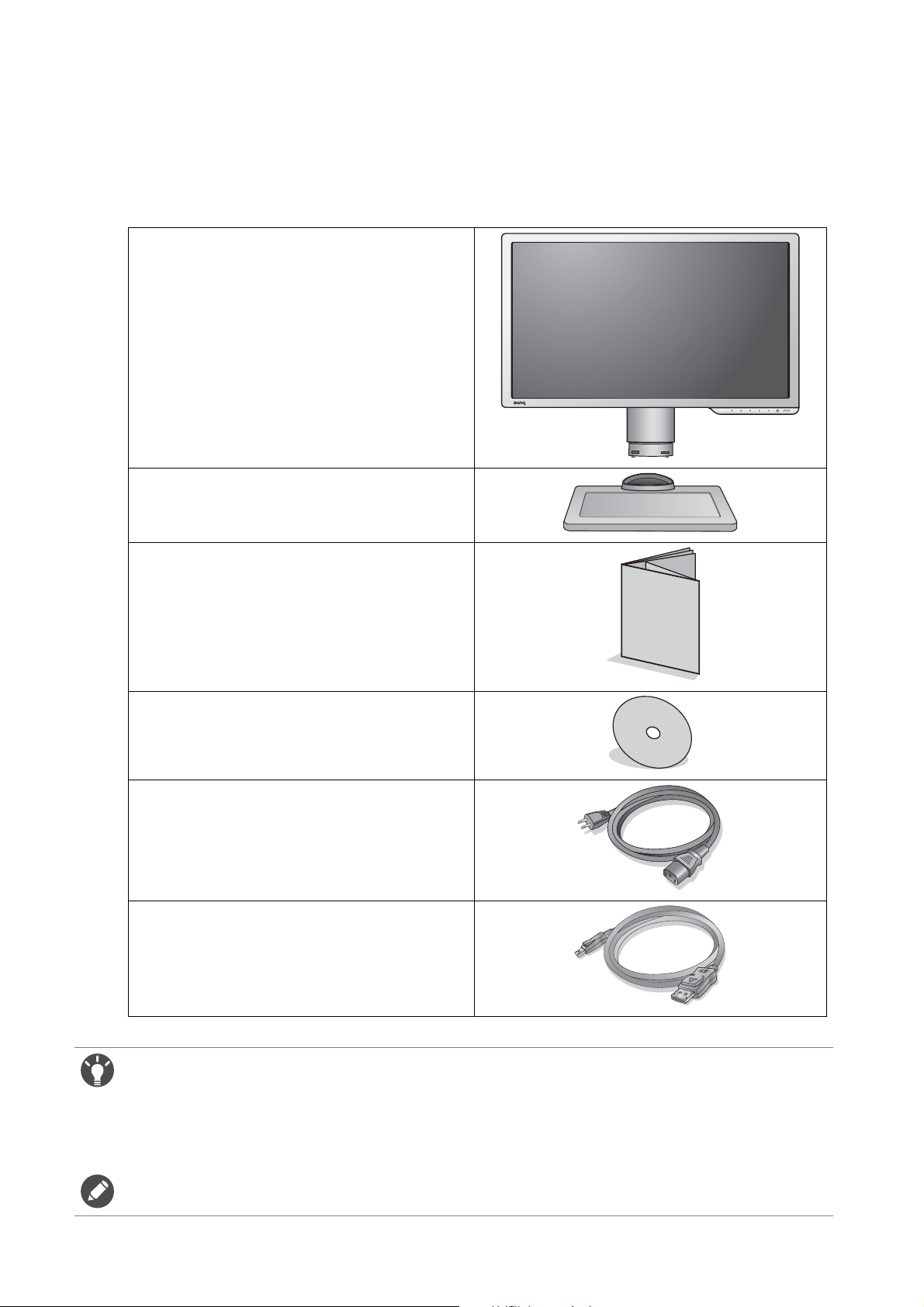
Erste Schritte
Überprüfen Sie beim Auspacken, ob folgende Teile im Lieferumfang enthalten sind. Sollten Teile
des Lieferumfangs fehlen oder beschädigt sein, wenden Sie sich umgehend an den Händler, bei
dem Sie die Ware gekauft haben.
BenQ LCD-Monitor
Monitorsockel
Schnellstartanleitung
CD-ROM
Netzkabel
(Das Bild kann sich von dem an Ihrem Ort
ausgelieferten Produkt unterscheiden.)
Videokabel: DP
• Das verfügbare Zubehör und die hier gezeigten Abbildungen können sich vom Lieferumfang und dem Produkt
in Ihrer Region unterscheiden. Kabel, die nicht im Lieferumfang des Produktes enthalten sind, können Sie
separat erwerben.
• Bewahren Sie den Karton und das Verpackungsmaterial für den Fall auf, dass Sie den Monitor in der Zukunft
transportieren müssen. Das Schaumstoffmaterial eignet sich ideal für den Schutz des Monitors während des
Tr a ns p o r ts .
Bewahren Sie das Produkt und das Zubehör immer außerhalb der Reichweite von Kleinkindern auf.
6 Erste Schritte
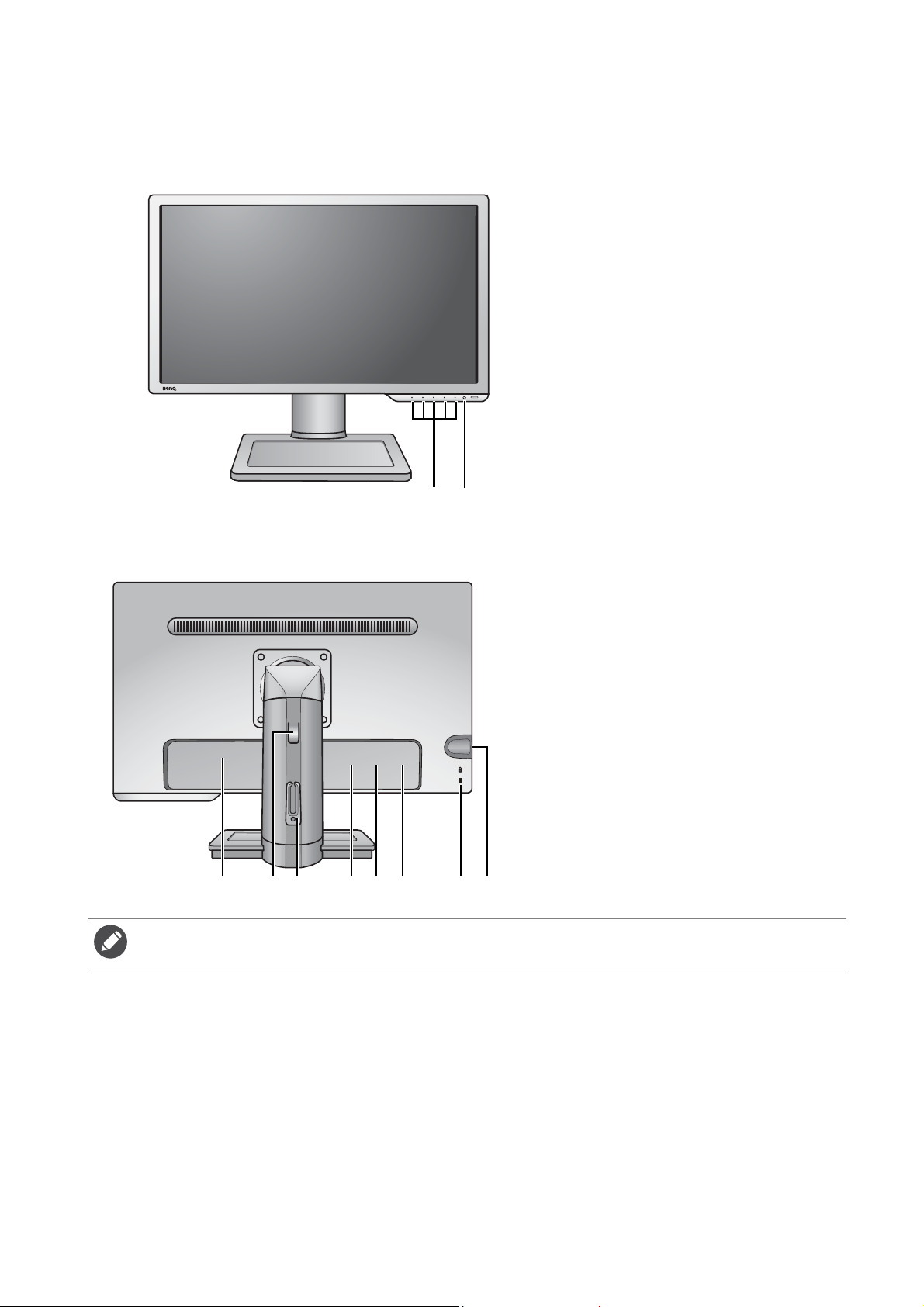
Monitoransicht und Anschlüsse
12
345 678 910
Frontansicht
Rückansicht
1. Kontrolltasten
2. Ein-/Aus-Taste
3. Netzstrom-Eingangsbuchse
4. Hebel für Höhenverstellung
5. Kabelklemme
6. DisplayPort-Anschluss
7. DVI-D-Anschluss
8. HDMI-Anschluss
9. Kensingtonschloss-Halterung
10. Kopfhörerbuchse
• Das obige Diagramm kann sich von Modell zu Modell unterscheiden.
• Das Bild kann sich von dem an Ihrem Ort ausgelieferten Produkt unterscheiden.
7 Monitoransicht und Anschlüsse
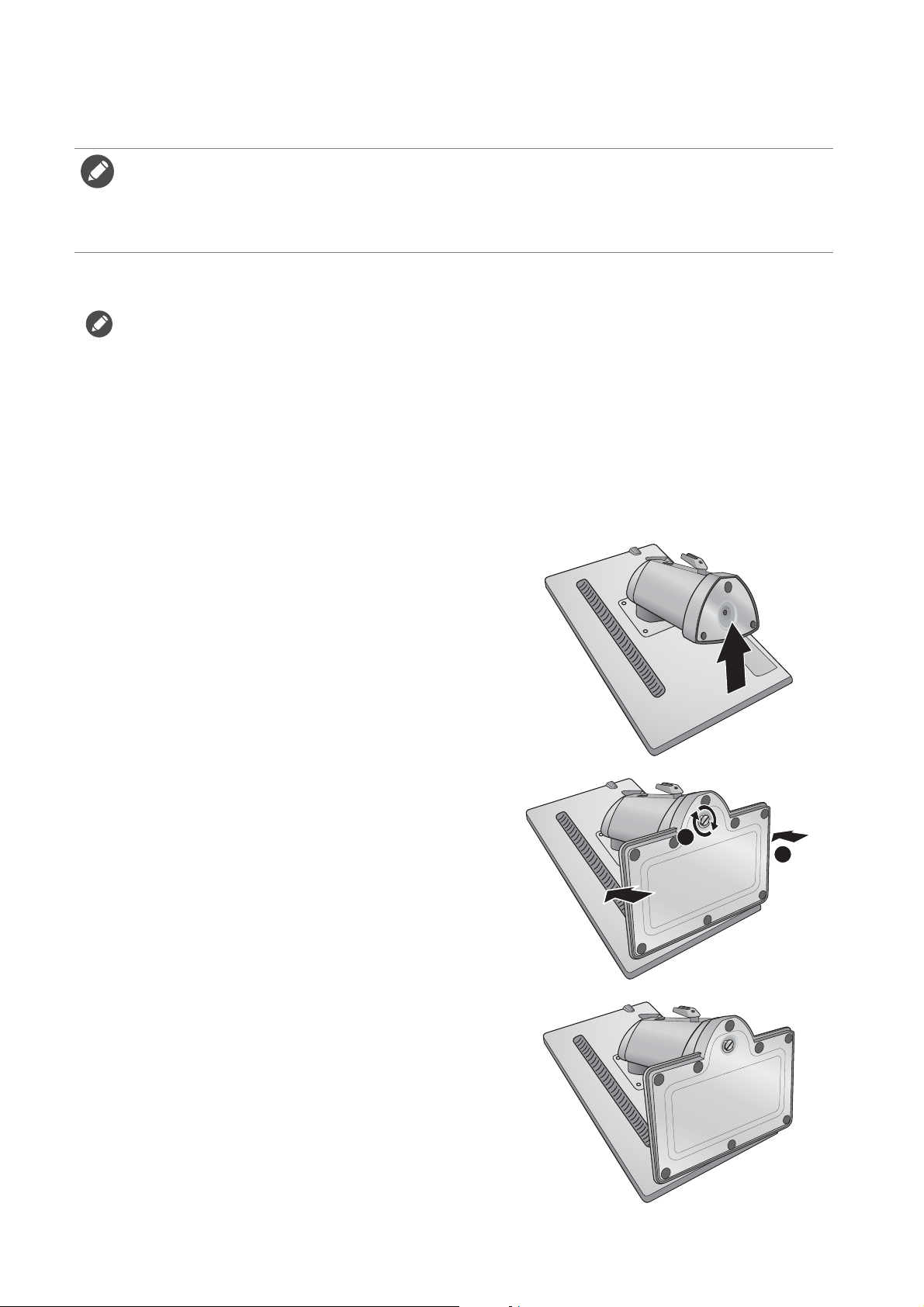
Installation der Monitor-Hardware
• Stellen Sie sicher, dass Computer und Monitor ausgeschaltet sind.
Schließen Sie die Anschlüsse erst dann an, wenn Sie dazu aufgefordert werden. Dasselbe gilt auch für das
Anschalten des Monitors.
• Die folgenden Abbildungen dienen nur als Referenz. Eingangs- und Ausgangsanschlüsse können sich je nach
Modell unterscheiden.
1. Anbringen des Monitorsockels.
Seien Sie bitte vorsichtig, um den Monitor nicht zu beschädigen. Wenn Sie die Bildschirmoberfläche auf ein
Objekt, z.B. einen Hefter oder eine Maus, legen, kann das Glas zerbrechen oder das LCD-Substrat beschädigt
werden, was die Produktgarantie ungültig macht. Wenn Sie den Monitor über Ihren Schreibtisch ziehen, können
der Monitorrahmen und die Steuerelemente beschädigt werden.
Schützen Sie den Monitor und seinen Bildschirm, indem Sie freien Platz auf Ihrem Schreibtisch
schaffen und eine weiche Unterlage, z.B. das Verpackungsmaterial des Monitors, unter den
Monitor legen.
Legen Sie den Monitor mit dem Bildschirm nach unten zeigend auf eine saubere, gepolsterte
Oberfläche.
Während Sie den Monitor fest gegen den
Schreibtisch halten, ziehen Sie den Monitorarm
nach oben vom Monitor weg.
Richten Sie den Ständersockel am Ende des
Ständers aus und stecken Sie die beiden Teile
zusammen. Ziehen Sie die Schraube unten am
Monitor wie in der Abbildung gezeigt fest.
Versuchen Sie vorsichtig, die beiden Teile wieder
auseinander zu ziehen, um zu überprüfen, ob sie
korrekt zusammengefügt wurden.
2
1
8 Installation der Monitor-Hardware
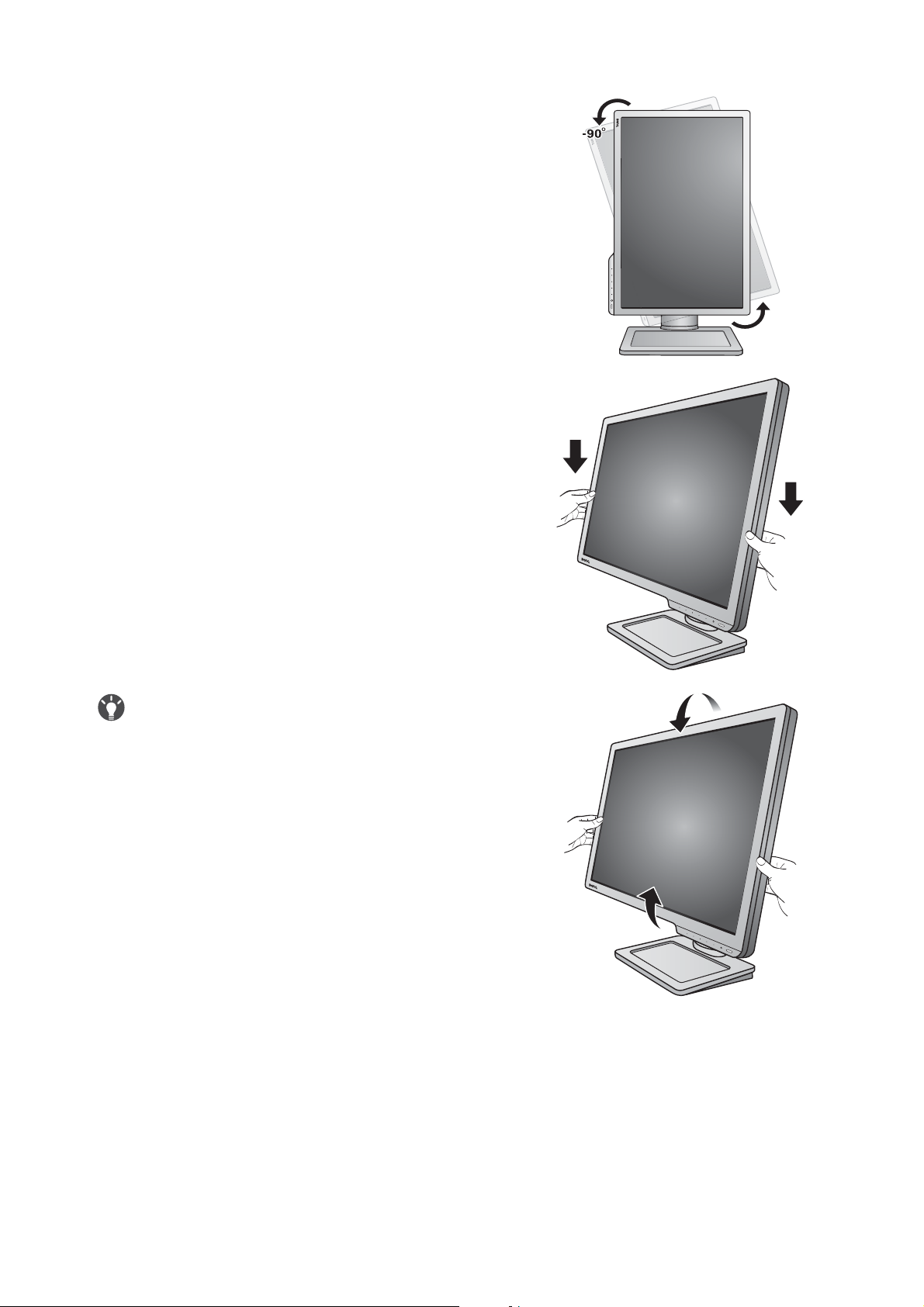
Heben Sie den Monitor vorsichtig an, drehen Sie
ihn um und stellen Sie ihn aufrecht auf eine flache
ebene Oberfläche.
Ziehen Sie den Ständer in die maximale Länge.
Drehen Sie den Monitor um 90 Grad gegen den
Uhrzeigersinn, wie in der Abbildung gezeigt wird.
Sie möchten vielleicht die Höhe des
Monitorständers anpassen. Unter Einstellen der
Höhe des Monitors auf Seite 13 finden Sie weitere
Informationen über das Ändern der
Standardeinstellungen.
Sie sollten die Position des Monitors und den Winkel des
Bildschirmes so auswählen, dass Reflektionen von anderen
Lichtquellen minimiert werden.
9 Installation der Monitor-Hardware
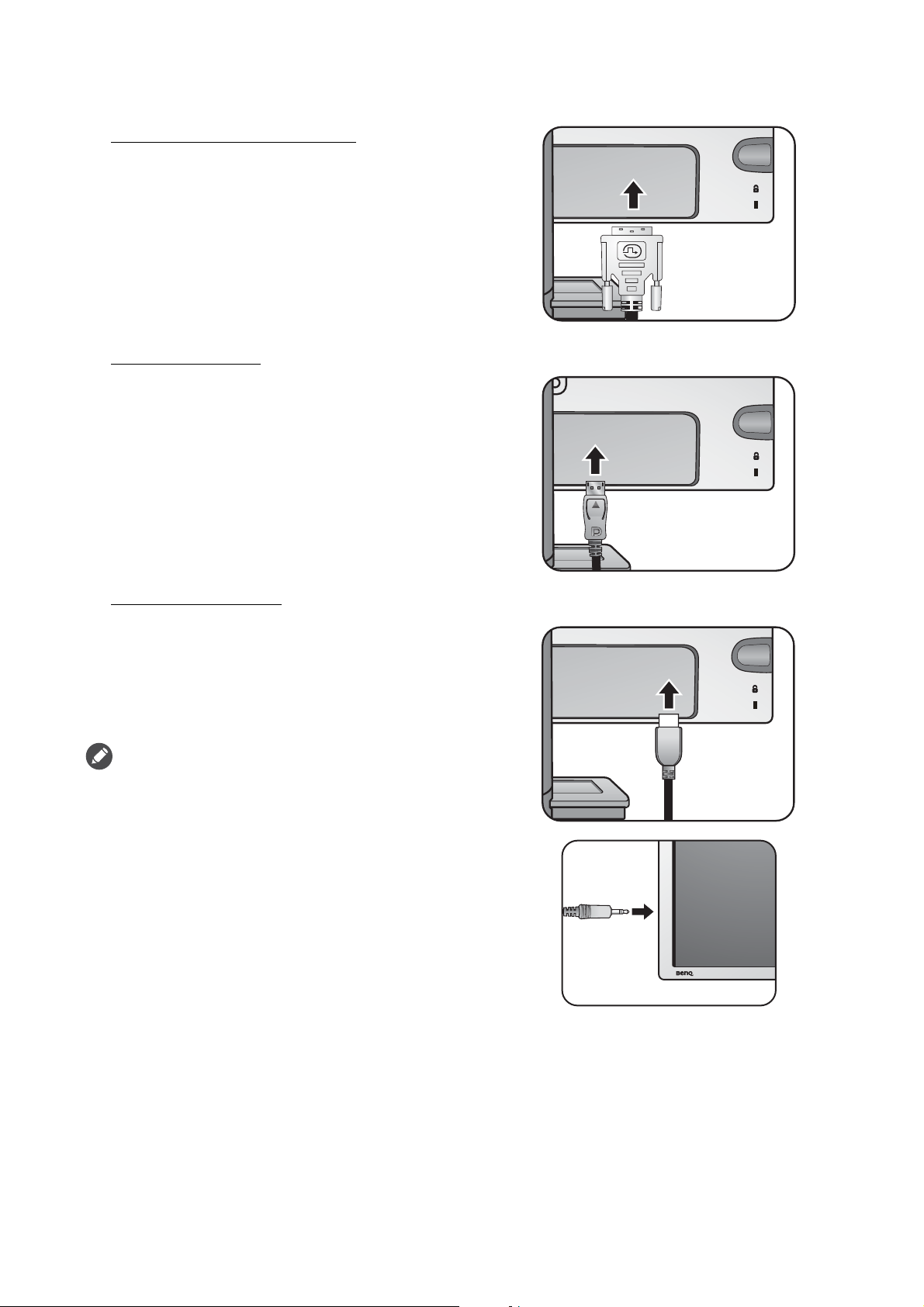
2. Schließen Sie das PC-Videokabel an.
Entweder
Oder
DVI-D-Dual-Link-Kabel anschließen
Schließen Sie den Stecker des
DVI-D-Dual-Link-Kabels am Videoanschluss des
Monitors an. Schließen Sie das andere Ende des
Kabels (das Ende mit Ferritfilter) am
Video-Anschluss des Computers an.
Ziehen Sie alle Fingerschrauben fest, um zu
verhindern, dass die Stecker während des
Gebrauchs versehentlich herausfallen.
DP-Kabel anschließen
Schließen Sie den Stecker des DP-Kabels am
Videoanschluss des Monitors an. Schließen Sie das
andere Ende des Kabels am Video-Anschluss des
Computers an.
HDMI-Kabel anschließen
Verbinden Sie den Stecker des HDMI-Kabels mit
dem HDMI-Anschluss des Monitors. Schließen
Sie das andere Ende des Kabels an den
HDMI-Anschluss eines digitalen
Ausgangsgerätes an.
Die im Lieferumfang enthaltenen Videokabel und die
Anschlussabbildungen auf der rechten Seite können sich von
dem in Ihrer Region erhältlichem Produkt unterscheiden.
Oder
3. Schließen Sie einen Kopfhörer an.
Sie können Kopfhörer an die Kopfhörerbuchse auf
der linken Seite des Monitors anschließen.
10 Installation der Monitor-Hardware
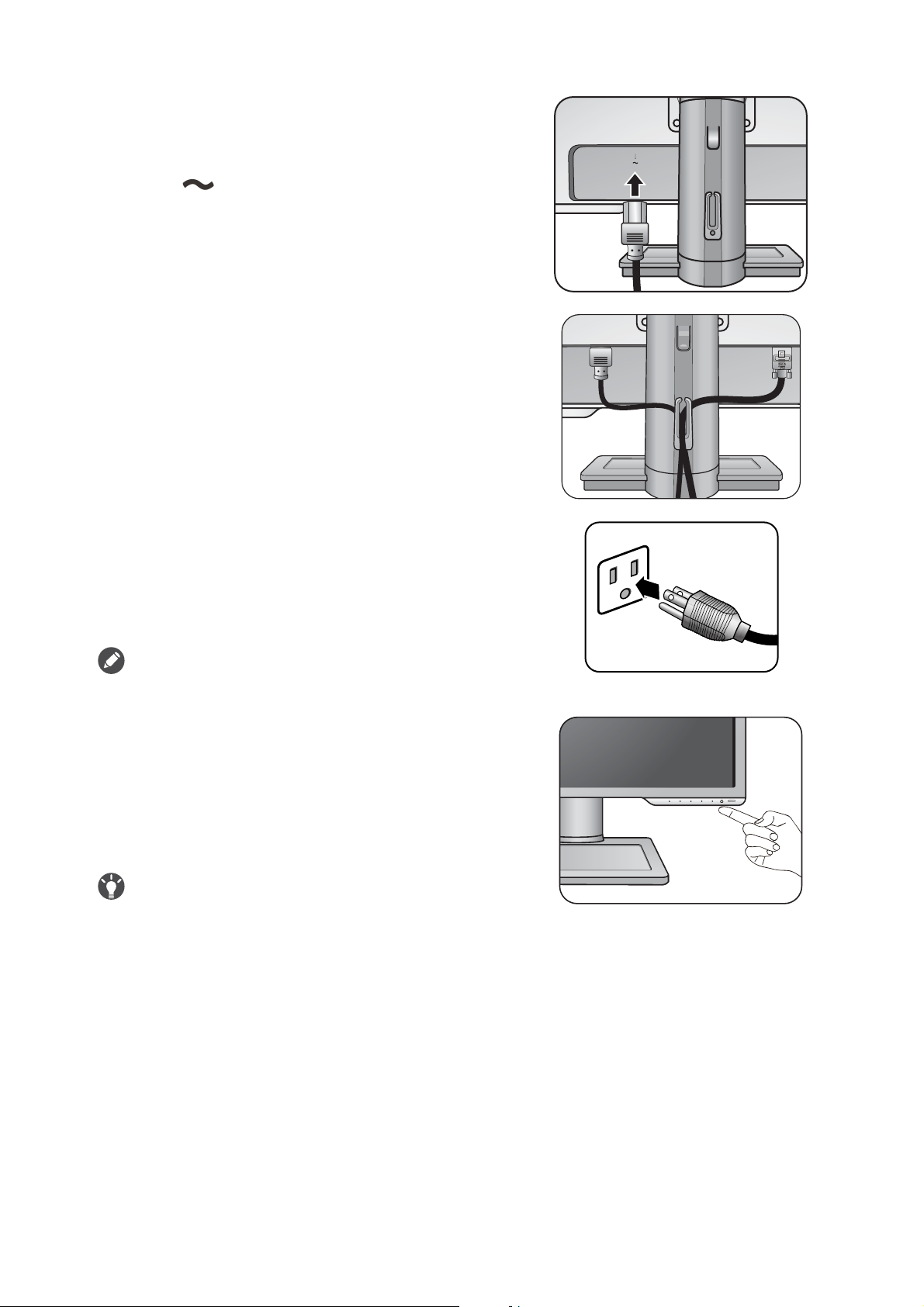
4. Anschließen des Netzkabels an den
Monitor.
Stecken Sie das eine Ende des Netzkabels in die
Buchse auf der Rückseite des Monitors.
Schließen Sie das andere Ende noch nicht an eine
Netzquelle an.
5. Führen Sie die Kabel durch die
Kabelklammer.
6. Schließen Sie nun den Strom an, und
schalten Sie das Gerät ein.
Stecken Sie das andere Ende des Netzkabels in eine
Netzsteckdose ein und schalten Sie diese ggf. ein.
Das Bild kann sich von dem an Ihrem Ort ausgelieferten
Produkt unterscheiden.
Schalten Sie den Monitor mit der Ein-/Aus-Taste
am Monitor ein und aus.
Schalten Sie den Computer an, und befolgen Sie die
Anweisungen in Optimale Benutzung des
BenQ-Monitors auf Seite 18, installieren Sie die
Monitor Software.
Sie können die Lebensdauer des Bildschirms verlängern,
wenn Sie die Energieverwaltung Ihres Computers aktivieren.
11 Installation der Monitor-Hardware
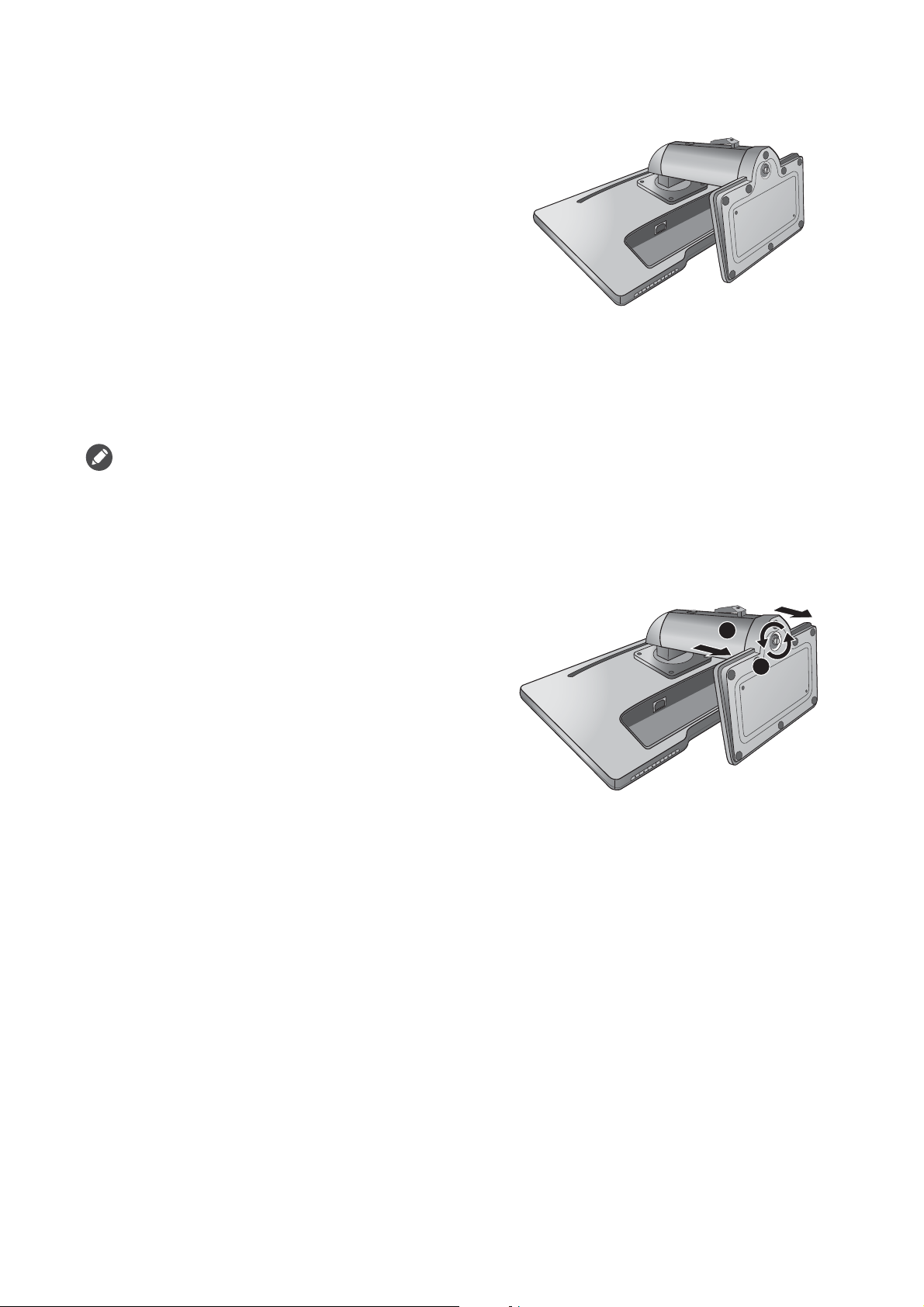
So trennen Sie den Monitorsockel ab
1. Vorbereiten des Monitors und der
Arbeitsfläche.
Schalten Sie den Monitor aus, bevor Sie das
Netzkabel abtrennen. Schalten Sie den Rechner
aus, bevor Sie das Monitorsignalkabel abtrennen.
Schützen Sie den Monitor und seinen Bildschirm,
indem Sie einen flachen freien Bereich auf Ihrem
Schreibtisch schaffen und eine weiche Unterlage,
z.B. ein Handtuch, auf dem Schreibtisch ausbreiten,
bevor Sie den Monitor mit dem Bildschirm nach
unten zeigend auf diese flache saubere und weiche
Oberfläche legen.
Seien Sie bitte vorsichtig, um den Monitor nicht zu
beschädigen. Wenn Sie die Bildschirmoberfläche auf ein
Objekt, z.B. einen Hefter oder eine Maus, legen, kann das
Glas zerbrechen oder das LCD-Substrat beschädigt werden,
was die Produktgarantie ungültig macht. Wenn Sie den
Monitor über Ihren Schreibtisch ziehen, können der
Monitorrahmen und die Steuerelemente beschädigt werden.
2. Drehen Sie die Schraube unten am Sockel
des Monitors heraus und trennen Sie den
Sockel wie gezeigt ab.
2
1
12 Installation der Monitor-Hardware
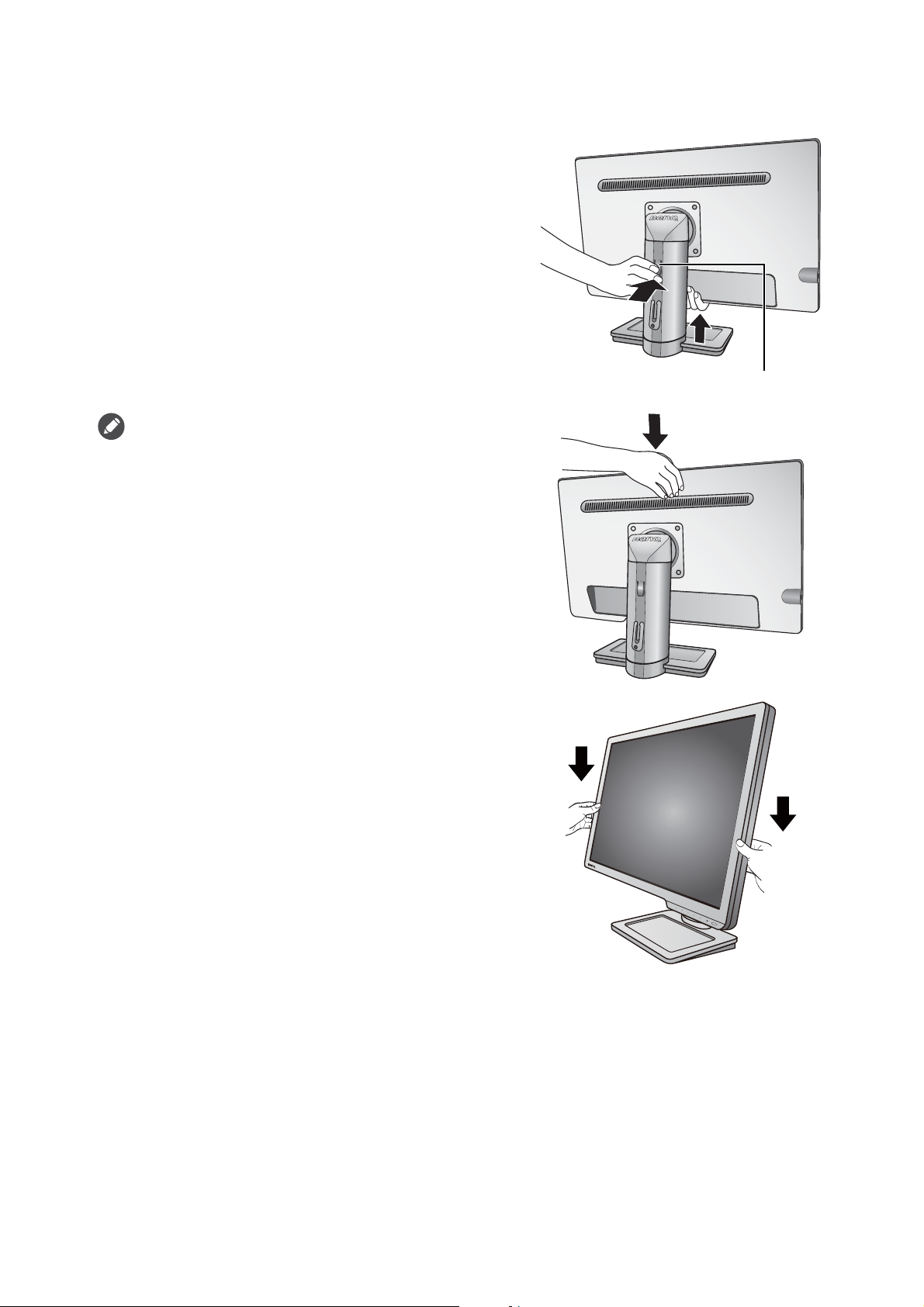
Einstellen der Höhe des Monitors
Hebel für Höhenverstellung
Wenn Sie den Monitorständer weiter herausziehen
möchten, drücken Sie auf den unteren Teil des Hebels
für die Höhenverstellung, während Sie den Monitor an
dessen Unterseite festhalten. Ziehen Sie dann Ständer
und Monitor zusammen nach oben, bis die gewünschte
Höhe eingestellt ist.
Wenn sich der Hebel für die Höhenverstellung beim
vorangehenden Schritt nicht nach unten drücken lässt,
drücken Sie einmal oben auf den Monitor, wie es rechts
gezeigt wird, bevor Sie fortfahren.
Wenn Sie sich eine geringere Monitorhöhe wünschen,
ziehen Sie den Monitor nach unten, wobei Sie beide
Seiten des Monitors festhalten.
13 Installation der Monitor-Hardware
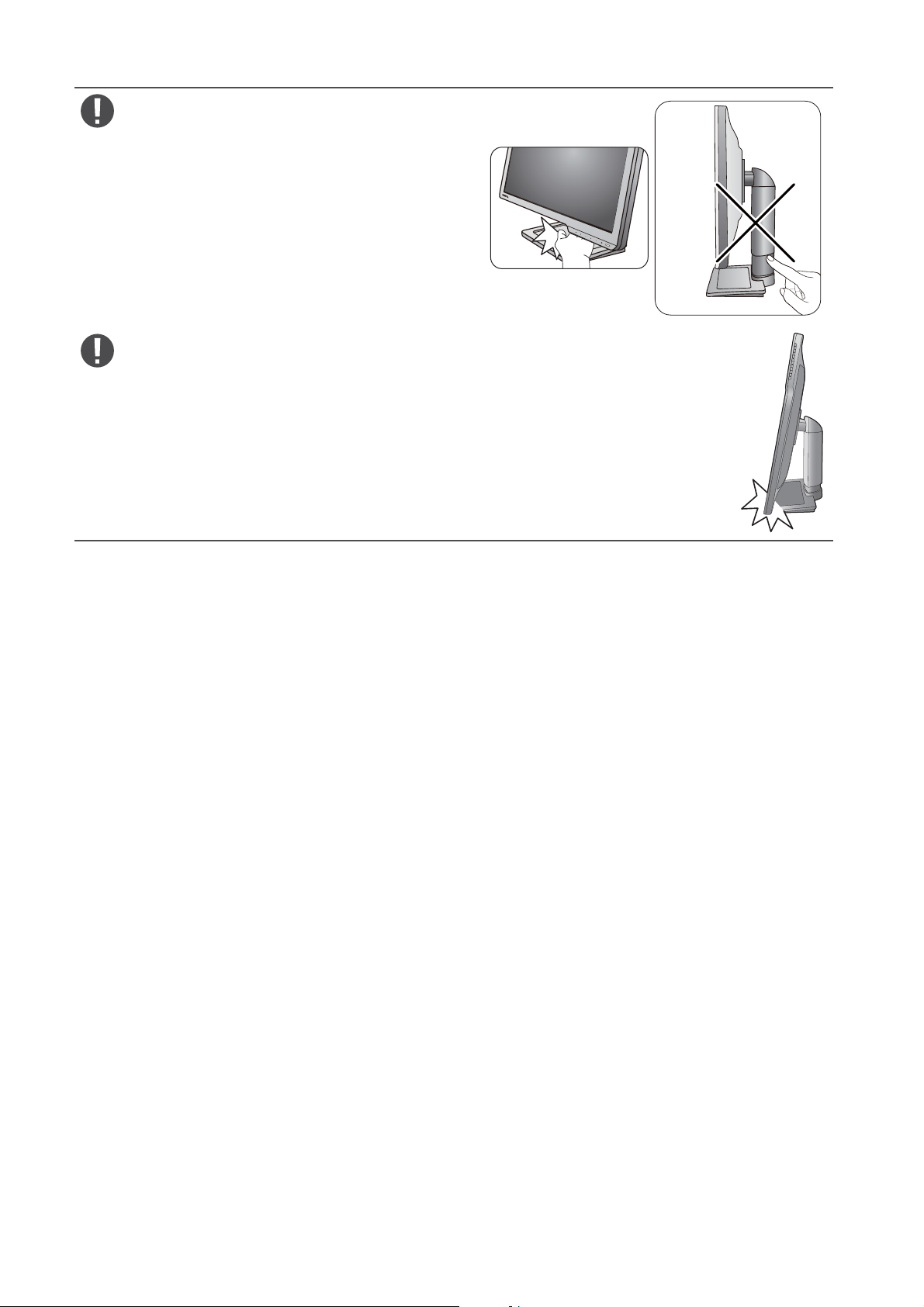
• Vermeiden Sie es, Ihre Hände auf den oberen oder
unteren Teil des in der Höhe einstellbaren Ständers
oder auf die Unterseite des Monitors zu legen, da die
Höheneinstellung des Monitors sonst zu Verletzungen
führen könnte. Halte Sie Kinder vom Monitor fern,
wenn Sie diese Aktion ausführen.
• Wenn der Monitor in das Hochformat gedreht wurde und die Höhe angepasst werden muss,
beachten Sie bitte, dass der Bildschirm so nicht auf die niedrigste Höhe eingestellt werden
kann.
14 Installation der Monitor-Hardware
